回路図エディタの画面
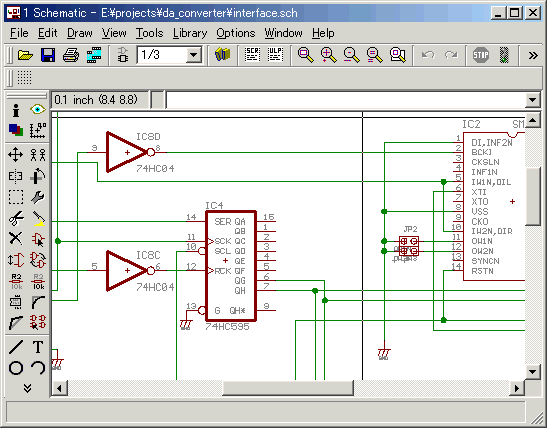
もちろん、こんなに狭い画面では使えないので実際はフルスクリーンで使います。1600x1200の環境があれば最高でしょう。1024x768では狭いです。
CADデータ作成
きちんとスルーホールを形成するにはDIYによる基板作成は無理で、基板メーカーによる製造が必要となります。このためCADは必須で、前回製作の後で基板CADのEagleを導入しているので、これを使います。(PCBEでもガーバーデータの出力が出来ますが、すでにEagleを使っているので、Eagleを使います。)
Eagleは回路・基板CADであって、回路をCAD入力することにより基板の配線ミスが防げるのです。(普通の業務用はこれは当たり前。)たとえば、基板で信号線をミス配線したり、他の信号と混触したりすればCADがエラーを出すので、見落とさず修正できる。
面倒なのは、部品ライブラリを作らなければならないということ。標準のライブラリに無い部品は全てライブラリ登録する必要がある。標準にあっても、気に入らないときは当然ながら自分で作る必要がある。ライブラリでは回路図上のシンボルと物理的なピンとのマッピング、形状を登録するので、ここでのミスはCADには認識されない。これは当然で、定義をしているのだからミス検出は自分で行うしかない。最後までミスに気づかないと、基板ができあがった後で気づくことになり最悪です。
回路図エディタの画面
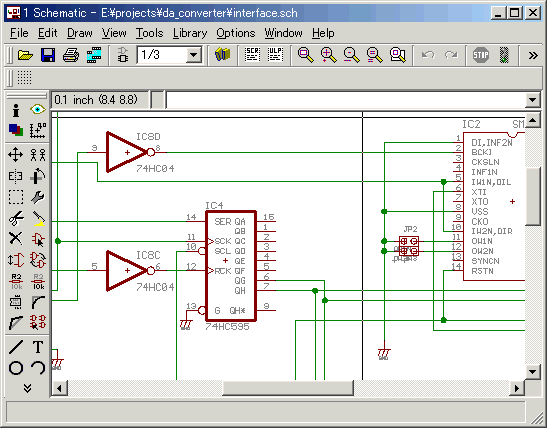
もちろん、こんなに狭い画面では使えないので実際はフルスクリーンで使います。1600x1200の環境があれば最高でしょう。1024x768では狭いです。
基板エディタの画面
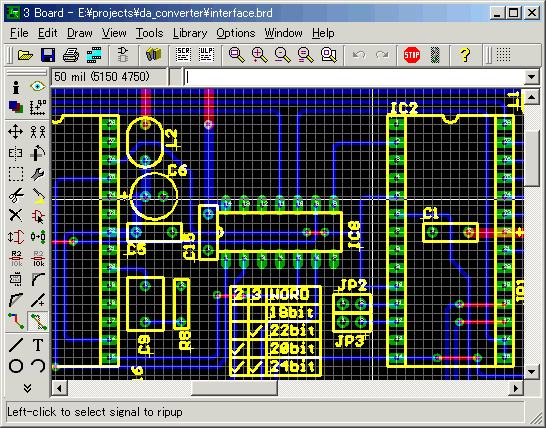
EagleにはULPというC言語に似たスクリプト実効環境が内蔵されている。ULPはUserLanguageProgramということらしい。Eagleのいくつかの基本機能はULPで用意されている。たとえば、ドリルのラックファイルを作ったり、部品リスト(BOM表:Bill Of Material)を作ったりという機能はULPである。おもしろいのは、Eagle3DというULPが公開されていて、それを使うとPOV-Rayというレイトレーシングツールの画面記述言語を作成して、完成基板がCG表示されるというものだ。詳しい説明はのぞくが、下のようなものが出来る。レイトレ用のライブラリファイルがあれば、CR類も表示されると思う。今回、かなりのパーツを自前でライブラリ作成したので、それらパーツはレイトレされていない。基板イメージをつかむのに良いのではないだろうか。

Eagle 4.1 CADデータ
・ライブラリファイル(da_parts.lbr)
・DIR回路データ(interface.sch)
・DIR基板データ(interface.brd)
・DAC回路データ(dac.sch)
・DAC基板データ(dac.brd)
[戻る]